
戴尔主板怎么进入BIOS快捷键
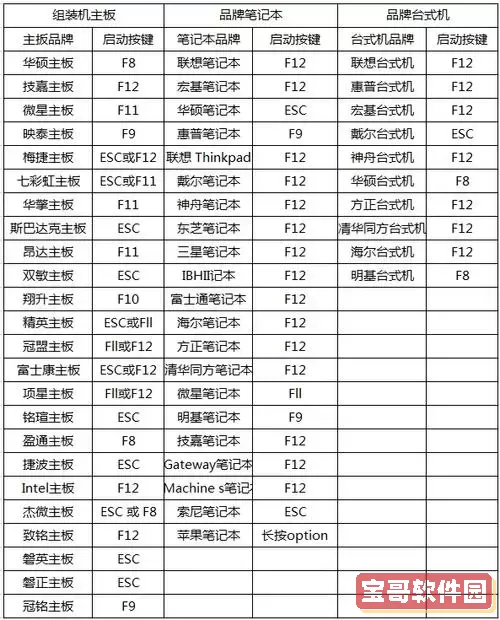
在日常使用电脑的过程中,调整BIOS设置是一项非常常见且重要的操作。BIOS(Basic Input/Output System,基本输入输出系统)是计算机启动时加载的第一个程序,它负责初始化硬件设备,并为操作系统的加载提供环境。如果你使用的是戴尔(Dell)品牌的电脑,了解如何进入BIOS非常关键,尤其是在进行系统升级、修改启动顺序、硬件检测或者故障排查时。本文将详细介绍戴尔主板进入BIOS的快捷键方法,并且结合中国地区用户的实际需求,给出实用的建议。
一、什么是BIOS?
BIOS是计算机系统的固件之一,直接固化在主板上的芯片里。它负责在计算机开机时自检(POST,Power On Self Test),识别和初始化包括CPU、内存、硬盘、光驱、键盘和显示器等硬件设备。之后BIOS会从指定的启动设备加载操作系统。进入BIOS设置界面,用户可以调整硬件运行参数、修改启动设备顺序、启用或禁用硬件、安全设置以及恢复出厂默认设置等。

二、为什么要进入戴尔主板的BIOS?
针对戴尔电脑用户,进入BIOS的主要应用场景包括但不限于:
确认硬件信息,如内存大小、硬盘容量、CPU型号等;
修改系统启动顺序,例如从USB或CD/DVD启动,方便系统重装或维护;
启用安全启动(Secure Boot)或关闭安全启动;
调整电源管理和性能参数;
恢复BIOS默认设置,解决系统异常启动问题;
更新BIOS版本,提升硬件兼容性或修复漏洞。
三、戴尔主板进入BIOS的快捷键介绍
戴尔电脑的BIOS进入方法较为统一,通常在电脑开机启动过程中的第一屏会显示指导按键提示。
常见的进入BIOS的快捷键有:
F2键:大部分戴尔笔记本和台式机电脑采用此键进入BIOS设置页面。
Delete键(Del):部分戴尔台式机主板也使用此键进入BIOS,不过相对较少。
在开机自检(POST)界面中,屏幕下方一般会有类似“Press F2 to enter Setup”或“Press DEL to enter BIOS”的提示,这时快速连续按F2或Delete键即可进入BIOS。
四、戴尔主板BIOS进入操作步骤
下面以戴尔台式机/笔记本为例,介绍具体步骤:
关闭电脑,如果电脑处于重启状态也可以。
按下电源按钮启动电脑。
屏幕刚亮起,看到戴尔logo时开始快速连续按下“F2”键。建议每隔0.5秒按一次,连续按10次左右。
如果操作成功,会进入BIOS设置界面。进入后可以使用键盘的方向键在各项配置菜单中穿梭。
如果没有进入BIOS,而是直接启动到了操作系统,则请重新关机重试,有时候时机不对,按键会无响应。
五、其他进入BIOS的方法
部分戴尔电脑运行Windows 10及以上版本时,用户还可以通过系统的高级启动功能进入BIOS:
点击“开始”菜单,选择“设置”。
进入“更新和安全” > “恢复”。
在“高级启动”区域点击“立即重新启动”。
重启后进入蓝色的选项菜单,选择“疑难解答” > “高级选项” > “UEFI固件设置”。
点击重启,电脑将自动进入BIOS设置界面。
这种方法适合开机快速按键无反应的情况,也不会错过进入BIOS的机会。
六、戴尔BIOS界面和设置说明
进入BIOS后,用户会看到一个蓝色为主的菜单界面,界面风格因不同主板固件版本略有差异。主要菜单包括“System Information”(系统信息)、“Boot Sequence”(启动顺序)、“Security”(安全)、“Advanced”(高级)等栏目。一般使用键盘的方向键,Enter键进入子菜单,Esc键返回上一级菜单。在“Boot Sequence”菜单中,可以调整硬盘、U盘、光驱等启动顺序。
七、常见问题及解决办法
1. 快捷键失效:如果多次按F2键无响应,检查键盘是否正常连接,建议使用有线键盘操作;笔记本可以尝试拔掉外接设备后再操作。
2. BIOS被密码保护:部分戴尔电脑为了安全,BIOS设置界面会设置密码,未授权用户无法进入。此时需要联系设备管理员或戴尔客服解决。
3. 进入BIOS后找不到想修改的选项:不同型号戴尔主板支持的BIOS功能不同,建议参考该型号戴尔电脑的用户手册或在戴尔官网查找相关文档。
八、总结
总的来说,戴尔电脑进入BIOS的快捷键主要是“F2”,开机时在戴尔logo显示期间快速按下即可成功进入BIOS设置界面。对于Windows 10以上用户,还可以通过高级启动选项进入BIOS。如果遇到快捷键失效或密码保护等问题,需针对性排查解决。掌握进入BIOS的技巧,对维护电脑硬件和系统的稳定运行非常有帮助。希望本文能帮助中国地区的戴尔用户顺利进入并使用BIOS,进一步提升使用体验。